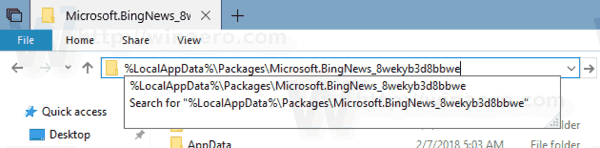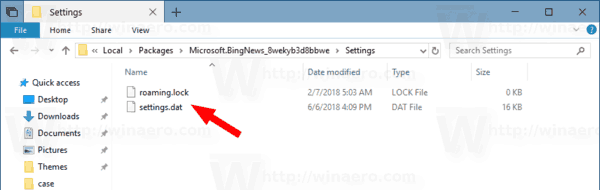Η εφαρμογή Windows 10 News είναι μια εφαρμογή Store (Universal Windows Platform) που διατίθεται προεγκατεστημένη με το λειτουργικό σύστημα. Επιτρέπει στον χρήστη να βλέπει τις κορυφαίες ειδήσεις της ημέρας και έκτακτα νέα που συγκεντρώνονται από διάφορες πηγές από την υπηρεσία MSN. Είναι δυνατό να δημιουργήσετε αντίγραφα ασφαλείας και να επαναφέρετε τις επιλογές του. Αυτό είναι πολύ χρήσιμο, επειδή μπορείτε να τα επαναφέρετε όταν απαιτείται ή να τα μεταφέρετε σε άλλο υπολογιστή ή λογαριασμό χρήστη.

Χρησιμοποιώντας την εφαρμογή Ειδήσεις, μπορείτε να προσαρμόσετε τη σελίδα 'Οι Ειδήσεις μου' επιλέγοντας από θέματα από Αυτοκίνητα έως Καιρός και δεκάδες ενδιαφέροντα μεταξύ τους. Το πλακίδιο της εφαρμογής Windows 10 News είναι καρφιτσωμένο στο μενού Έναρξη από προεπιλογή.

Εάν χρησιμοποιείτε συχνά την εφαρμογή Ειδήσεις, μπορεί να σας ενδιαφέρει να δημιουργήσετε ένα αντίγραφο ασφαλείας των ρυθμίσεων και των προτιμήσεών σας της εφαρμογής, οπότε θα μπορούσατε να τις επαναφέρετε χειροκίνητα όταν απαιτείται ή να τις εφαρμόσετε σε άλλο λογαριασμό σε οποιονδήποτε υπολογιστή με Windows 10.
Διαφήμιση
Για να δημιουργήσετε αντίγραφα ασφαλείας της εφαρμογής Ειδήσεις στα Windows 10 , κάντε τα εξής.
- Κλείστε την εφαρμογή Ειδήσεις. Μπορείς τερματίστε το στις Ρυθμίσεις .
- Ανοιξε το Εξερεύνηση αρχείων εφαρμογή.
- Μεταβείτε στο φάκελο% LocalAppData% πακέτα Microsoft.BingNews_8wekyb3d8bbwe. Μπορείτε να επικολλήσετε αυτήν τη γραμμή στη γραμμή διευθύνσεων του File Explorer και να πατήσετε το πλήκτρο Enter.
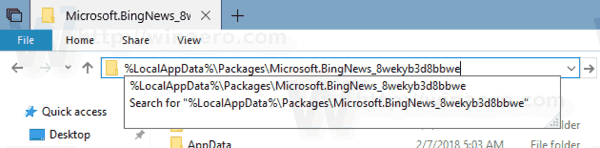
- Ανοίξτε τον υποφάκελο Ρυθμίσεις. Εκεί, θα δείτε ένα σύνολο αρχείων. Επιλέξτε τους.
- Κάντε δεξί κλικ στα επιλεγμένα αρχεία και επιλέξτε 'Αντιγραφή' στο μενού περιβάλλοντος ή πατήστε το πλήκτρο Ctrl + C για να αντιγράψετε τα αρχεία.
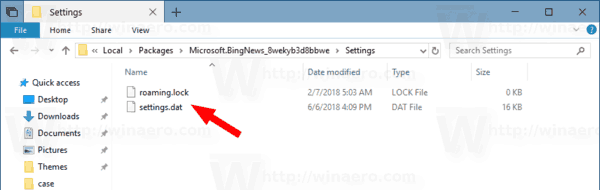
- Επικολλήστε τα σε κάποια ασφαλή τοποθεσία.
Αυτό είναι. Μόλις δημιουργήσατε ένα αντίγραφο ασφαλείας των ρυθμίσεων της εφαρμογής Ειδήσεις. Για να τα επαναφέρετε ή να μεταβείτε σε άλλο υπολογιστή ή λογαριασμό χρήστη, πρέπει να τα τοποθετήσετε στον ίδιο φάκελο.
Επαναφορά εφαρμογής ειδήσεων στα Windows 10
- Κλείσιμο Ειδήσεων. Μπορείς τερματίστε το στις Ρυθμίσεις .
- Ανοιξε το Εξερεύνηση αρχείων εφαρμογή.
- Μεταβείτε στο φάκελο% LocalAppData% πακέτα Microsoft.BingNews_8wekyb3d8bbwe. Μπορείτε να επικολλήσετε αυτήν τη γραμμή στη γραμμή διευθύνσεων του File Explorer και να πατήσετε το πλήκτρο Enter.
- Εδώ, επικολλήστε τα αρχείαρυθμίσεις.datκαιroaming.lock.
Τώρα μπορείτε να ξεκινήσετε την εφαρμογή. Θα πρέπει να εμφανίζεται με όλες τις προηγούμενες αποθηκευμένες ρυθμίσεις σας.
Πώς να απενεργοποιήσετε τα Windows Notification Discord
Σημείωση: Η ίδια μέθοδος μπορεί να χρησιμοποιηθεί για δημιουργία αντιγράφων ασφαλείας και επαναφορά επιλογών για άλλες εφαρμογές των Windows 10. Δείτε τα άρθρα
- Δημιουργία αντιγράφων ασφαλείας και επαναφορά συναγερμών και ρολογιού στα Windows 10
- Επιλογές δημιουργίας αντιγράφων ασφαλείας και επαναφοράς φωτογραφιών στα Windows 10
- Δημιουργία αντιγράφων ασφαλείας και επαναφορά ρυθμίσεων μουσικής Groove στα Windows 10
- Δημιουργία αντιγράφων ασφαλείας και επαναφορά ρυθμίσεων εφαρμογής καιρού στα Windows 10
- Δημιουργία αντιγράφων ασφαλείας και επαναφορά ρυθμίσεων Sticky Notes στα Windows 10